「コントロールパネル拡張機能はドライババージョンと互換性がありません」エラーを解決するにはどうすればよいですか?
「コントロールパネルの拡張機能はドライバのバージョンと互換性がありません」 ユーザーがマウス設定にアクセスしようとするとエラーが表示されますが、他のユーザーはシステムの起動ごとにエラーが表示されると報告しています。この問題はWindows10でより一般的ですが、Windows7とWindows8.1でも発生します。
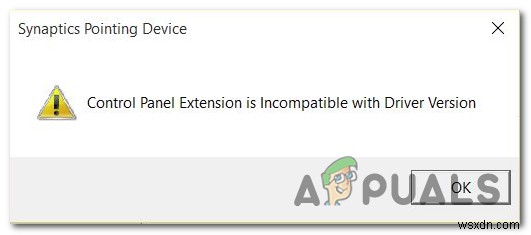
「コントロールパネルの拡張機能がドライバのバージョンと互換性がありません」というエラーの原因は何ですか?
この問題の発生に最も一般的につながるシナリオの短いリストは次のとおりです。
- 不完全なSynapticsドライバー –結局のところ、この問題を引き起こす可能性のある最も一般的なシナリオの1つは、不適切なSynapticsドライバーです。ほとんどの場合、これはWUの更新が失敗した後に発生します。この場合、デバイスマネージャを使用して操作を再試行することで問題を解決できるはずです。それ以外の場合は、Synapticsドライバーを完全に再インストールすることによってのみ問題を修正できます。
- サードパーティの干渉 –影響を受けるユーザーの何人かは、この問題は、簡単には特定できないある種のサードパーティの干渉によっても発生する可能性があることを確認しています。このシナリオが当てはまる場合は、システムの復元を使用してマシンを正常な状態に復元することで、問題を解決できるはずです。
方法1:デバイスマネージャーを介してSynapticsドライバーを更新する
この「コントロールパネルの拡張機能はドライバのバージョンと互換性がありません」を引き起こす最大の原因は エラーは不完全なSynapticsドライバーです。このトラブルシューティングの試みは、デバイスマネージャーを介してドライバーを強制的に更新することから開始する必要があります。
影響を受けた何人かのユーザーは、この手順により、最終的にエラーを取り除き、問題なくマウス設定を変更できるようになったことを確認しました。行う必要があることは次のとおりです。
- Windowsキー+Rを押します 実行を開くには ダイアログボックス。次に、「devmgmt.msc」と入力します Enterを押します デバイスマネージャーを開くには 。 UAC(ユーザーアカウント制御)によってプロンプトが表示された場合 、[はい]をクリックします 管理者権限を付与します。
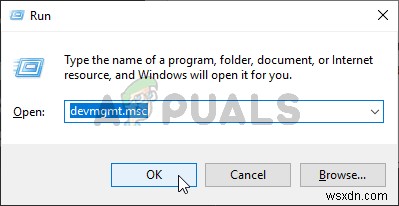
- Device Managerに入ったら 、インストールされているデバイスのリストをスクロールして、マウスおよびその他のポインティングデバイスに関連付けられているドロップダウンメニューを展開します 。内部にいるときに、Synapticsドライバーを右クリックして、ドライバーの更新を選択します。 新しく表示されたコンテキストメニューから。
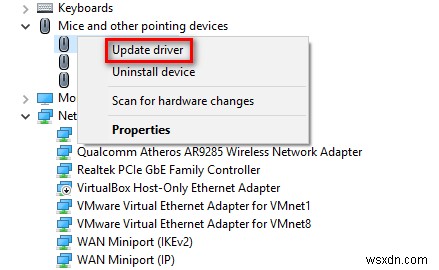
- 次のメニューが表示されるまで待ちます(数秒かかる場合があります)。表示されたら、更新されたドライバソフトウェアを自動的に検索するをクリックします。 。
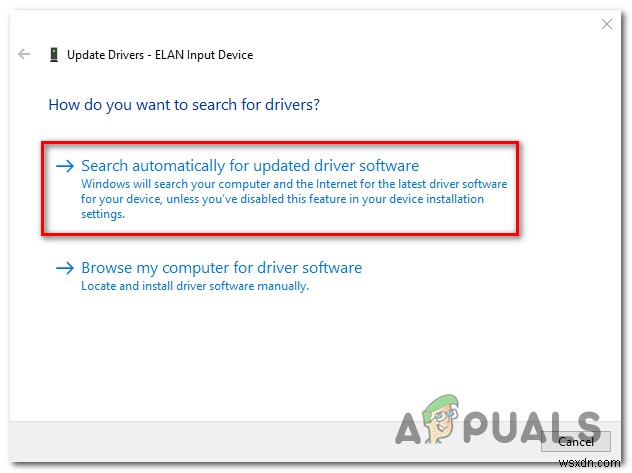
- 新しいドライババージョンが見つかった場合は、画面の指示に従って新しいバージョンをインストールし、コンピュータを再起動して、次回のシステム起動時に問題が解決するかどうかを確認します。
それでも「コントロールパネルの拡張機能はドライバのバージョンと互換性がありません」が表示される場合 マウス設定を開こうとするとエラーが発生します。以下の次の方法に進んでください。
方法2:Synapticsドライバーを再インストールする
エラーウィンドウのタイトルから明らかなように、このエラーはSynapticsドライバーに何らかの形で関連しています。現在使用されているデフォルトのタッチパッドドライバーは、Synapticsドライバーである可能性があります。影響を受けるユーザーによると、ほとんどの場合、「コントロールパネルの拡張機能はドライバのバージョンと互換性がありません」 Windows Updateが最近Synapticsドライバーをアップロードしようとしたが、部分的にしかアップロードできなかったため、エラーが発生します。
この問題に苦しんでいた多くの影響を受けたユーザーは、アプリと機能画面を使用してPCに最新のタッチパッドドライバーを再インストールすることで、最終的に問題を解決できたと報告しています。
これを行う方法のクイックガイドは次のとおりです。
- まず最初に、ワイヤレスカードを無効にすることから始めます。これを行うには、画面の右下のセクションにあるワイヤレスアイコンをクリックしてから、Wi-Fiに関連付けられているボックスをクリックしてワイヤレスカードを無効にします。
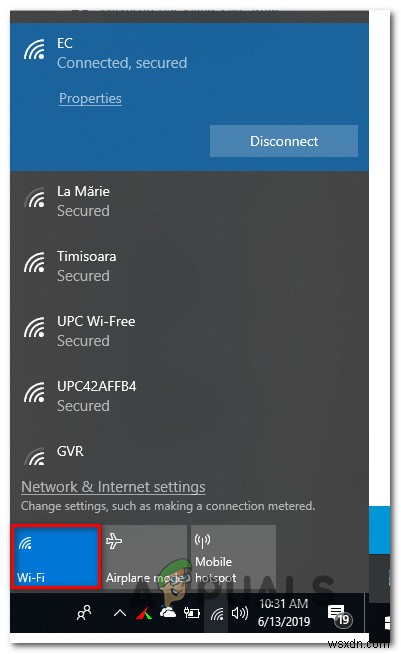
- ワイヤレスカードを無効にできたら、Windowsキー+Rを押します。 実行を開くには ダイアログボックス。次に、「appwiz.cpl」と入力します Enterを押します プログラムと機能を開くには 窓。
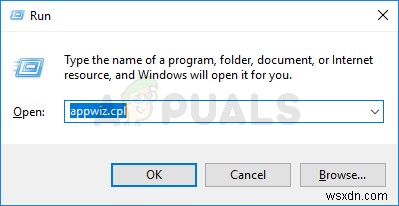
- プログラムと機能の内部に入ることができた後 画面で、インストールされているアプリケーションのリストを下にスクロールして、Synapticsドライバーを見つけます。表示されたら、右クリックしてアンインストールを選択します。
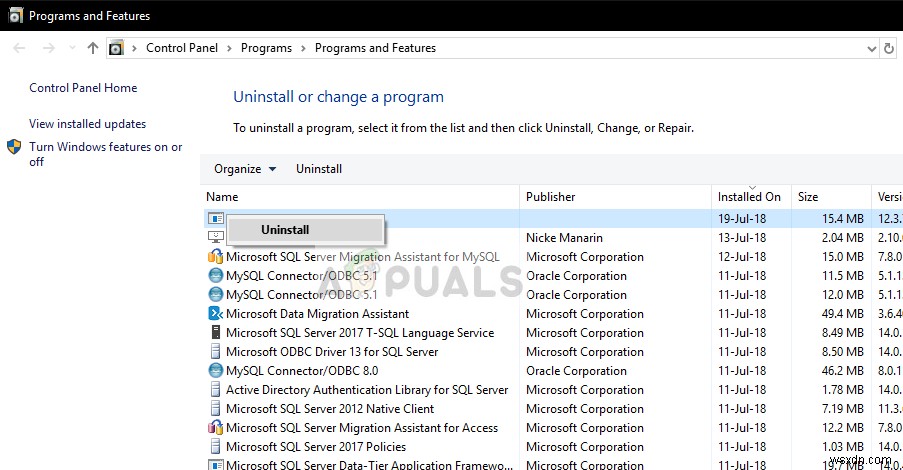
- 画面の指示に従って、アンインストールを完了します。 Synapticsドライバーをアンインストールした後、コンピューターを再起動します。
- 次の起動シーケンスが完了したら、このリンクにアクセスしてください(こちら )そして、Synapticsドライバーの最新バージョンをダウンロードします。ダウンロードが完了したら、インストール実行可能ファイルをダブルクリックし、画面の指示に従ってSynapticsの最新のドライバーバージョンのインストールを完了します。
注: インストールが完了したら、コンピューターが自動的に再起動しない場合は、コンピューターを手動で再起動します。デバイスマネージャを使用してこれらのアクションを実行することもできます。 - この最後の起動シーケンスが終了したら、(タスクバーアイコンを使用して)ワイヤレスカードを再度有効にして、問題が解決したかどうかを確認します。
それでも「コントロールパネルの拡張機能はドライバのバージョンと互換性がありません」が発生する場合 マウス設定を開こうとしたときにエラーが発生した場合は、以下の次の方法に進んでください。
方法3:システムの復元を使用する
最初の2つの方法が特定のケースで機能しなかった場合は、コンピューターに適用した最近の変更がマウスドライバーに影響を及ぼしている可能性があります。 「コントロールパネルの拡張機能がドライバのバージョンと互換性がない」場合 エラーが表示され始めたのは最近のことです。システムの復元を使用すると、変更を元に戻すことができます。
この問題を引き起こす可能性のあるすべての潜在的な原因をリストにまとめることは事実上不可能であるため、この問題を修正するための最善の策は、システムの復元に依存することです。
この場合、システムの復元を使用する必要があります 干渉を元に戻すために。デフォルトでは、最近のすべてのWindowsバージョンは、新しい復元ポイントを定期的に作成するように構成されていることに注意してください。この動作を変更していない場合は、この問題が発生し始めた日付に近いものを見つける必要があります。
これは、システムの復元を使用して「コントロールパネルの拡張機能がドライバのバージョンと互換性がない」を解決するためのクイックガイドです。 エラー:
- Windowsキー+Rを押します 実行を開くには ダイアログボックス。 実行に入ったら ボックスに、「rstrui」と入力します Enterを押します システムの復元を開くには メニュー。
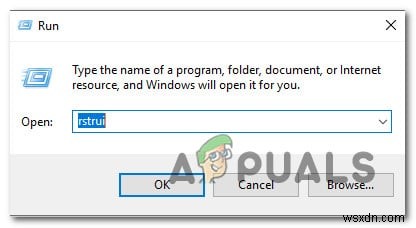
- 最初のシステムの復元に到達したら 画面で、次へをクリックします 次のメニューに進みます。
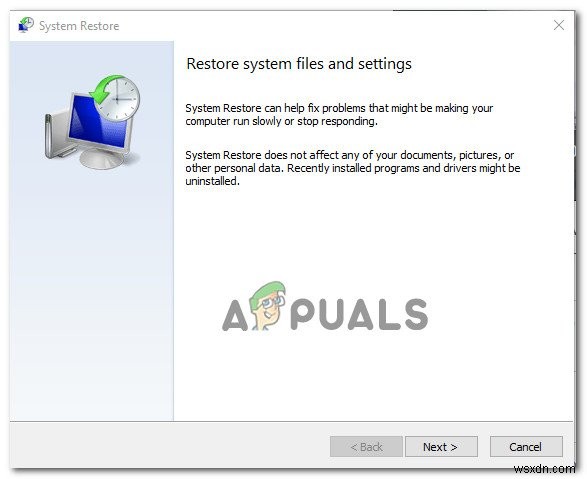
- 次の画面で、復元ポイントをさらに表示するに関連付けられているチェックボックスをオンにして操作を開始します 。この手順を完了したら、各システムの復元ポイントの日付の比較を開始し、問題が発生する前の日付のものを選択します。
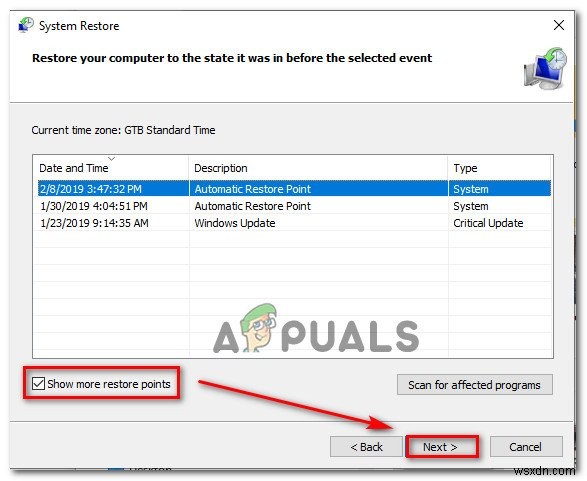
- 正しいシステムを選択したら、[完了]をクリックします セットアップを完了します。これを行ってから数秒後に、コンピューターが再起動し、以前のコンピューターの状態がマウントされます。
- 次の起動シーケンスが完了したら、以前に「コントロールパネルの拡張機能がドライバのバージョンと互換性がありません」を引き起こしていたアクションを繰り返します。 エラーが発生し、問題が解決したかどうかを確認します。
-
オペレーティングシステムのバージョンがスタートアップ修復と互換性がないことを解決する方法は?
Windows 10はWindowsオペレーティングシステムの最新のイテレーションですが、最も完璧なものとはほど遠いものです。世界中のWindows10ユーザーは、さまざまな問題に悩まされてきました。そのうちの1つは、「このオペレーティングシステムのバージョンはスタートアップの修復と互換性がありません」という恐ろしいループです。これは、影響を受けるユーザーのWindows 10コンピューターが起動を試み、1つ以上の問題を検出し、スタートアップ修復を使用して問題を修正しようとし、Windows10のコピーが原因で問題を修正できない場合の問題です。まだ明らかにされていない理由で–スタートアップ修復
-
オペレーティング システムのバージョンがスタートアップ修復と互換性がない [修正済み]
Windows を最近アップグレードまたは更新した場合、「オペレーティング システムのバージョンはスタートアップ修復と互換性がありません」というエラー メッセージが表示される可能性があります。これらのエラー メッセージは、Windows が起動し、スタートアップ修復を使用してエラーを修正しようとしたときに表示されますが、問題を修正することはできません。したがって、Windows 10 は修復ループに入り、すべてを SrtTrail.txt ファイルに記録します。 この問題の影響を受けたユーザーのほとんどは、「このオペレーティング システムのバージョンはスタートアップ修復と互換性がありませ
